Как сбросить тв приставку на заводские настройки ростелеком
Настройка приставки Ростелеком многим пользователям кажется очень сложным процессом. На самом деле, алгоритм действий прост и вполне по силам любому человеку, даже далекому от мира техники. В этой статье мы расскажем, как сделать настройку приставки Ростелеком к телевизору, приведем подробные инструкции, с которыми вы точно справитесь с задачей.
Цифровое ТВ Ростелеком – это очень удобная штука с кучей классных фишек. Например, передачу можно приостанавливать, делать запись, организовывать просмотр сразу на нескольких устройствах. Чтобы использование ресивера не доставляло вам неудобств в будущем, рекомендуем сразу же научиться разбираться в его настройках. Поэтому, убирайте пока телефон техника подальше, и доставайте свою приставку – будем подключать самостоятельно!
Стандартные схемы настройки подключения и оборудование
Мы расскажем, как настроить ТВ приставку Ростелеком через роутер, ведь прием и передача данных осуществляется через Интернет. Для начала, выясним, что входит в базовую комплектацию приставки:
- Само устройство;
- Блок питания;
- AV-кабель и провод-тюльпан;
- Пульт Ростелеком;
- Кабеля: сетевой и композитный;
- Инструкция по подключению и гарантийный документ.
Если вы желаете смотреть видео в самом лучшем качестве, можете запросить дополнительный элемент – кабель HDMI. Кстати, данный кабель в любое время можно докупить отдельно в любом магазине с техникой.

Чтобы настроить телевизор через приставку Ростелеком, потребуется для начала подключить ее к маршрутизатору:
- Самый основательный вариант – кабель Ethernet. Просто втыкаете его в оба устройства и будет вам счастье;
- Можно сделать настройку связи посредством WiFi, но тогда позаботьтесь, чтобы Ростелеком предложил вам такой IPTV ресивер, который поддерживает эту возможность. Кстати, вам также придется купить подходящий роутер;
- Более дорогой вариант – купить специальный адаптер для розетки – PLC.

Как сделать настройку ресивера?
Итак, вы распаковали IPTV устройство, включили телевизор, роутер, соединили все между собой кабелями. Теперь подключите блок питания к сети и дождитесь, пока на приставке не загорятся светодиодные лампочки. Теперь давайте попробуем настроить приставку Ростелеком на телевизор, например, Самсунг:
- Выберите на экране тип соединения: HDMI или AV Video Input;
- Найдите на коробке от ресивера наклейку с логином и паролем. Их нужно ввести в появившуюся на экране форму;
- Возможно от вас потребуют ввода пин-кода (если включен родительский контроль) – попробуйте четыре нуля или четыре единицы Если не подошло – свяжитесь с техслужбой Ростелекома.

- Готово, дальше система сама получит все настройки через Интернет и успешно интегрирует их в приставку.
Если вы пользуетесь сторонним маршрутизатором, его настройку придется делать дополнительно:
- Откройте любой браузер и введите в адресную строку IP адрес роутера. Его можно найти на коробке от устройства или через «Панель управления» компьютера в разделе «Сеть и Интернет». Зайдите в «Свойства подключения» и щелкните по строке «Протокол Интернета 4». Кстати, чаще всего подходит этот IP: 192.168.0.1.

- Далее нужно вписать логин/пароль (тоже есть в наклейке на коробке от роутера, или же, попробуйте универсальную пару admin/admin);

- Когда интерфейс развернется, найдите раздел «Сеть» и выберите «IPTV»;
- В форме «IGMP Proxy» выберите строку «Включить»;
- Установите режим «Мост»;
- Найдите порт Lan 4;
- Нажмите «Сохранить».

Сброс настройки до заводских
Если что-то пошло не так, ознакомьтесь, как сбросить настройки ТВ приставки Ростелеком к заводским. Иногда это простое, но эффективное решение, оказывается очень полезным.
- Включите ресивер и щелкните кнопку «Меню» на пульте;
- В развернувшемся окне листайте вниз по списку до пункта «Def.Settings»;
- Выделив нужную строку щелкните клавишей пульта «Вправо»;
- Нажмите «OK», затем долистайте до строки «Save&Quite» и снова щелкните клавишей «Вправо»;
- Снова жмите ОК и дождитесь окончания процесса перезагрузки.
На некоторых устройствах перезагрузку можно сделать быстрее – просто удерживайте на пульте клавишу ВКЛ в течение 15-20 секунд. После перезагрузки нужно ввести код 977 и дождаться, пока лампочки на корпусе не моргнут 4 раза.
Если же вам требуется выполнить сброс на заводские настройки не ТВ приставки Ростелеком, а маршрутизатора, просто нажмите на кнопку Reset на задней стенке роутера. Клавишу удерживают нажатой в течение 15-20 секунд, пока не моргнут лампочки на корпусе. На некоторых моделях клавиша сброса настроек утоплена в коробку, поэтому для нажатия вам придется воспользоваться иголкой.

Как выполнить настройку показа на нескольких устройствах?
Если вас все устраивает, ознакомьтесь, как можно настроить телевизионную приставку Ростелеком для двух устройств:
- Как мы уже говорили выше, существует 2 типа подключения, через HDMI и AV Input кабель;
- Подключите основной телевизор с помощью HDMI, а второстепенный через AV;
- Для третьего телевизора можно использовать провод-тюльпан – он тоже идет в комплекте к приставке.
Убедитесь, что ваши телевизоры поддерживают нужные типы соединения и имеют необходимые разъемы. Проверьте, достаточная ли длина у проводов. После чего смело подключайте и выполняйте настройки описанными в предыдущих разделах способами.
Если вы хотите смотреть разные каналы на двух устройствах, придется купить второй ресивер. Чтобы настроить вторую приставку Ростелеком, воспользуйтесь инструкцией, аналогичной первой. Что касается роутеров, они тоже, как правило, оснащены минимум 2 разъемами LAN, поэтому вам нужно лишь докупить второй Ethernet провод.

Частые ошибки в настройке и способы их решения
В завершение, давайте рассмотрим, с какими проблемами чаще всего сталкиваются пользователи, выполняя настройку ресивера Ростелеком.
Итак, теперь вы знаете, как выполнить настройку приставки интерактивного ТВ IPTV Ростелеком и знакомы со всеми вероятными трудностями. В завершение, дадим несколько советов. Во-первых, внимательно проверяйте целостность комплектации устройства еще в офисе. Во-вторых, тщательно изучайте руководство пользователя по подключению, настройке и использованию ресивера. В-третьих, не бойтесь обращаться в службу поддержки – там работают отзывчивые люди, которые всегда готовы прийти вам на помощь. Не бесплатно, конечно же.
Нажми и удерживай кнопку "Меню" на пульте управления приставкой, затем перейди в Настройки.
Сброс приставки. Смена активного слота > Screenshot_20200806-115147.jpg" src="https://ct-itv01.svc.iptv.rt.ru/images/bv8f2rtoldaq8p1ovdog.jpg" width="1000" border="0" data-linked-resource-default-alias="Screenshot_20200806-115147.jpg" data-linked-resource-container-version="2" data-location="Wiki ИТВ > Сброс приставки. Смена активного слота > Screenshot_20200806-115147.jpg" data-linked-resource-id="48170692" data-linked-resource-version="1" data-linked-resource-type="attachment" data-unresolved-comment-count="0" data-linked-resource-content-type="image/png" data-base-url="https://wiki.svc.iptv.rt.ru" data-image-width="1920" data-image-src="https://wink.rt.ru/download/attachments/48170691/Screenshot_20200806-115147.jpg?version=1&modificationDate=1596705856597&api=v2" data-image-height="1080" />
Выбири пункт "Хранилище и сброс" и нажми "ОК" на пульте управления
Сброс приставки. Смена активного слота > Screenshot_20200806-115405.jpg" src="https://ct-itv01.svc.iptv.rt.ru/images/bv8f2utoldaq8p1ovdp0.jpg" width="1000" border="0" data-linked-resource-default-alias="Screenshot_20200806-115405.jpg" data-linked-resource-container-version="2" data-location="Wiki ИТВ > Сброс приставки. Смена активного слота > Screenshot_20200806-115405.jpg" data-linked-resource-id="48170694" data-linked-resource-version="2" data-linked-resource-type="attachment" data-unresolved-comment-count="0" data-linked-resource-content-type="image/png" data-base-url="https://wiki.svc.iptv.rt.ru" data-image-width="1920" data-image-src="https://wink.rt.ru/download/attachments/48170691/Screenshot_20200806-115405.jpg?version=2&modificationDate=1596705987889&api=v2" data-image-height="1080" />
Затем нажми "ОК" на пункте "Заводские настройки"
Сброс приставки. Смена активного слота > Screenshot_20200806-115413.jpg" src="https://ct-itv01.svc.iptv.rt.ru/images/bv8f31loldaq8p1ovdpg.jpg" width="1000" border="0" data-linked-resource-default-alias="Screenshot_20200806-115413.jpg" data-linked-resource-container-version="2" data-location="Wiki ИТВ > Сброс приставки. Смена активного слота > Screenshot_20200806-115413.jpg" data-linked-resource-id="48170696" data-linked-resource-version="1" data-linked-resource-type="attachment" data-unresolved-comment-count="0" data-linked-resource-content-type="image/png" data-base-url="https://wiki.svc.iptv.rt.ru" data-image-width="1920" data-image-src="https://wink.rt.ru/download/attachments/48170691/Screenshot_20200806-115413.jpg?version=1&modificationDate=1596706071247&api=v2" data-image-height="1080" />
Следуй далее по скриншотам
Сброс приставки. Смена активного слота > Screenshot_20200806-115419.jpg" src="https://ct-itv01.svc.iptv.rt.ru/images/bv8f34loldaq8p1ovdq0.jpg" width="1000" border="0" data-linked-resource-default-alias="Screenshot_20200806-115419.jpg" data-linked-resource-container-version="2" data-location="Wiki ИТВ > Сброс приставки. Смена активного слота > Screenshot_20200806-115419.jpg" data-linked-resource-id="48170697" data-linked-resource-version="2" data-linked-resource-type="attachment" data-unresolved-comment-count="0" data-linked-resource-content-type="image/png" data-base-url="https://wiki.svc.iptv.rt.ru" data-image-width="1920" data-image-src="https://wink.rt.ru/download/attachments/48170691/Screenshot_20200806-115419.jpg?version=2&modificationDate=1596706143040&api=v2" data-image-height="1080" />
Сброс приставки. Смена активного слота > Screenshot_20200806-115428.jpg" src="https://ct-itv01.svc.iptv.rt.ru/images/bv8f375oldaq8p1ovdqg.jpg" width="1000" border="0" data-linked-resource-default-alias="Screenshot_20200806-115428.jpg" data-linked-resource-container-version="2" data-location="Wiki ИТВ > Сброс приставки. Смена активного слота > Screenshot_20200806-115428.jpg" data-linked-resource-id="48170698" data-linked-resource-version="1" data-linked-resource-type="attachment" data-unresolved-comment-count="0" data-linked-resource-content-type="image/png" data-base-url="https://wiki.svc.iptv.rt.ru" data-image-width="1920" data-image-src="https://wink.rt.ru/download/attachments/48170691/Screenshot_20200806-115428.jpg?version=1&modificationDate=1596706123981&api=v2" data-image-height="1080" />
После этого все настройки будут сброшены. Приставка перезагрузится и необходимо пройти первоначальную настройку.
Цифровое телевидение Ростелеком - удобная услуга, которая предусматривает множество дополнительных функций. Смотреть видео можно не только на телевизоре, но и на компьютере. Оборудование позволяет останавливать воспроизведение, записывать телепередачи и т. д. Однако правильное функционирование невозможно без настройки ТВ-приставки Ростелеком.
Комплектация и схема подключения приставки
Комплект оборудования включает в себя:
- ТВ-приставку;
- блок питания;
- AV-провод и кабель-тюльпан для подключения;
- пульт Ростелеком для приставки;
- сетевой и композитный кабели;
- инструкцию по настройке;
- гарантийный талон.

В зависимости от пожеланий клиента в набор может входить кабель HDMI. Он позволяет получить изображение высокого качества. Дополнительная функция - подключение через разъем компьютера HDMI. Если кабеля нет в комплектации, его можно приобрести отдельно.
Как подключить приставку к роутеру? Существует 3 варианта соединения.
- Ethernet. Самый надежный тип подключения. Подразумевает использование кабелей, что не всегда удобно.
- Wi-Fi. Если планируется выбрать этот вариант, следует предупредить поставщика. Не все IPTV-приставки Ростелеком предусматривают такую возможность.
- PLC. Тип подключения позволяет избавиться от лишних проводов с помощью адаптеров, которые вставляются в розетки. Оптимальный вариант, если в доме несколько устройств, но не самый бюджетный.
Если вы планируете подключить WiFi-роутер к телевизору через приставку, ресивер придется купить вместе с адаптером. Такое оборудование в аренду не предоставляется.
Под всеми разъемами на приставке присутствуют подписи, что облегчает поиск нужного гнезда при установке. Стандартные кабели подключаются через AV-гнездо и аудио-каналы, кабель HDMI - через HDMI-гнездо.

Как настроить приставку Ростелеком
После подключения кабелей и блока питания должны загореться светодиоды. При загрузке телевизор предложит выбрать источник изображения. В зависимости от типа соединения нажмите «AV Video Input» или «HDMI». При наличии нескольких разъемов HDMI необходимо выбрать тот, к которому подключена приставка.
Все настройки устройство получает через интернет, поэтому вам остается лишь ввести пароль и логин из договора. Информация продублирована на наклейке на приставке. После подтверждения ресивер может запросить ввод ПИН-кода. Это происходит при включенном родительском контроле. Чаще всего подходит комбинация 0000 или 1111. Если приставка выдает ошибку, придется обратиться в техническую поддержку.
Для отключения запроса ПИН-кода после активации следует зайти в настройки, выбрать «Родительский контроль» и нажать на строчку «18+».
Предварительная настройка роутера
Если используется старое или стороннее оборудование, понадобится провести настройку ТВ-приставки Ростелеком через роутер. Интерфейс моделей разных производителей может незначительно отличаться, но в любом случае следует действовать по одному алгоритму.
- В строке браузера введите IP-адрес маршрутизатора. Чаще всего подходит комбинация 192.168.0.1. В противном случае обнаружить адрес можно на наклейке на роутере, в договоре или в разделе «Сеть и интернет» в панели управления. Необходимая комбинация находится в свойствах подключения в строке «Протокол интернета 4».
- Введите логин и пароль. Если вы забыли данные, попробуйте комбинацию «Admin» для обоих полей.
![Авторизация в настройках роутера]()
- Выберите раздел «Network» («Сеть»), а затем - вкладку «IPTV».
- Измените значение в поле «IGMP Proxy» на «Enable».
- В строке ниже поставьте режим «Bridge» («Мост»).
- Выберите порт «LAN-4».
![Настройка IPTV на роутере]()
- Сохраните изменения.
Теперь можно перейти к подключению ресивера.
Просмотр на нескольких устройствах
При подключении к одной приставке все телевизоры и компьютеры будут транслировать одну передачу. Для просмотра разных каналов понадобится несколько устройств. Как подключить приставку Ростелеком к роутеру при наличии двух ресиверов? Маршрутизаторы имеют несколько разъемов LAN, поэтому проблем не возникнет.
Как смотреть каналы IPTV Ростелеком без приставки бесплатно
Существует возможность настройки IPTV на телевизоре LG Smart TV без приставки. Это позволяет сделать вшитая операционная система и магазин приложений. Главное условие - устройство должно иметь доступ в интернет.
- Нажмите на кнопку «Home» или «Smart».
- Запустите «Smart World».
- Через строку поиска или раздел популярных приложений найдите утилиту SS IPTV.
- Пройдите процедуру регистрации или введите ID и пароль.
- Разрешите программе доступ к дополнительным функциям.
- Запустите утилиту через меню приложений.
- Для загрузки плейлиста выберите «Настройки» и перейдите на вкладку «Общие».
![Общие настройки SS IPTV]()
- Нажмите на кнопку «Получить код». Его нужно ввести на официальной странице приложения. Код действителен в течение суток.
- После добавления устройства на ресурсе выберите плейлист на компьютере и сохраните его.
![Открытие плейлиста]()
Если вы все сделали правильно, на главном экране приложения появится кнопка «Мой плейлист». После перехода вы увидите список доступных каналов.
Устранение неполадок
В процессе настройки и использования приставки пользователь может столкнуться с рядом ошибок. В большинстве случаев неполадки можно устранить самостоятельно. Сначала проверьте правильность подключения и попробуйте перезагрузить ресивер. Нажмите и удерживайте кнопку «Power» на пульте в течение 10 секунд. Если это не помогло, перейдите к следующим мерам.
Конфликт управления приставкой и телевизором
Если пульт одновременно подает сигнал и на телевизор, и на ресивер, нужно сменить код управления ТВ-приставкой. Делается это следующим образом.
- Нажмите на кнопки «Power» и «OK» одновременно. Удерживайте в течение 2-3 секунд.
- Наберите любую из комбинаций: 3220, 3221, 3222, 3223 или 3224.
- Если проблема не устранена, попробуйте ввести другой код.

После загрузки появляется мультик
Ошибка свидетельствует о подключении к другому разъему. Чаще всего для корректной работы ресивера используется 4 гнездо. Попробуйте подключить устройство к нему. Если решить проблему не удается, проверьте настройки маршрутизатора. Порт указан во вкладке «IPTV».
Сообщение об ошибке IP-адреса
Ошибка на фоне черного экрана возникает либо из-за неполадок со стороны провайдера, либо при неправильной настройке. Сначала убедитесь в целостности кабелей. Попробуйте подключить их заново. Если ничего не помогает, свяжитесь с сотрудником технической поддержки. При правильной настройке и наличии связи с интернетом чаще всего проблема кроется в повреждении проводов.

Сообщение об ошибке связи с сервером: «Ошибка загрузки»
Сообщение «Сервер не найден» свидетельствует о проблеме на стороне провайдера. При возникновении неполадки следует позвонить в отдел технической поддержки.
Проводной интерфейс недоступен
Ошибка возникает из-за неполадок с интернетом. Перезагрузите роутер и убедитесь в целостности проводов. Чаще всего после этих действий связь восстанавливается.
Сброс настроек
Чтобы вернуть пульт к заводским настройкам, удерживайте нажатыми кнопки «Power» и «OK» одновременно в течение 2-3 секунд. После включения режима программирования введите служебную комбинацию - 977. Если вы все сделали правильно, светодиод кнопки «Power» мигнет 4 раза.

Многие пользователи цифрового интерактивного телевидения Ростелеком, использующие ТВ-приставки Ростелеком IPTV STB RT-HD Standart, знают что эта приставка — копия ТВ-приставки MAG-250 micro от Информир. А MAG-250 — это уже полноценный домашний медиа-центр, с кучей плюшек,
Как прошить приставку Ростелеком IPTV STB RT HD в Инфомир MAG-250.
Процедура прошивки приставки Ростелеком IPTV STB RT HD в Инфомир MAG-250 несложная, но есть несколько подводных камней, о который я считаю надо сразу сказать:
1. Перед прошивкой приставки STB RT HD Вам надо будет найти плейлист каналов Ростелеком для Вашего филиала Ростелеком . Например, тут — плейлисты Ростелеком. Иначе Вы не сможете смотреть цифровое телевидение Ростелеком.
2. Если у Вас пульт Ростелеком, вот такой:

То Вам нужно прошивать приставку Ростелеком IPTV STB RT HD модифицированной прошивкой, так как со стандартными прошивками от Инфомир этот пульт не сможет работать, так как на нем нет некоторых нужных кнопок.
3. Если Вы хотите Интернет и цифровое телевидение на приставке Ростелеком IPTV STB RT-HD одновременно, то в большинстве случаев у Вас это не получиться ввиду технической реализации подключения. Такая возможность есть на роутерах, умеющих UDP-to-HTTP Proxy.
4. Вы не сможете пользоваться интерактивными сервисами цифрового телевидения Ростелеком , т.к. они доступны только на прошивках Ростелеком .
Прошивки для ТВ-приставки Ростелеком IPTV STB RT HD
Стандартная прошивка для MAG-250 (обычный пульт) — ссылка. Модифицированная прошивка для MAG-250 (пульт Ростелеком) — ссылка.
Сброс настроек ТВ-приставки Ростелеком IPTV STB RT HD к заводским.
Перед сменой прошивки приставки STB RT HD с Ростелеком на Инфомир желательно сбросить настройки приставки к заводским. Для этого включаем приставку и нажимаем кнопку Menu на пульте. Откроется BIOS приставки STB RT HD:
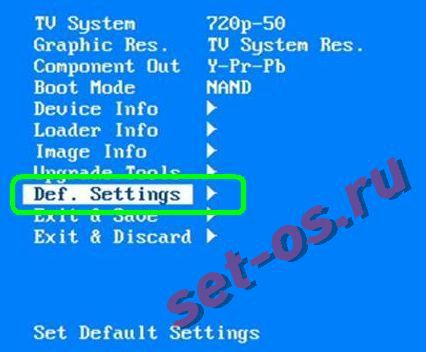
Выбираем пункт Def. Settings и нажимаем кнопку вправо (>). Должно появиться такое сообщение:

Нажимаем кнопку ОК. Далее, выбираем пункт Exit & Save:

Нажимаем кнопку вправо (>). Должно появиться такое сообщение:
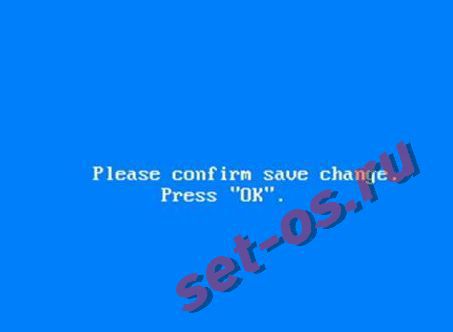
Нажимаем кнопку ОК и ждем перезагрузку приставки Ростелеком STB RT HD.
Прошивка ТВ-приставки Ростелеком IPTV STB RT HD:
1. Скачиваем файлы прошивки MAG250 — Bootstrap и imageupdate и кладем их поместить в одну папку — пусть это будет папка mag250 на диске C:\. Туда же надо положить файл mcast.exe и DualServer.
1. Включаем ТВ-приставку IPTV STB RT-HD Standart, нажимаем и держим нажатой кнопку Menu на пульте управления.
2. Попадаем в BIOS приставки STB RT-HD:
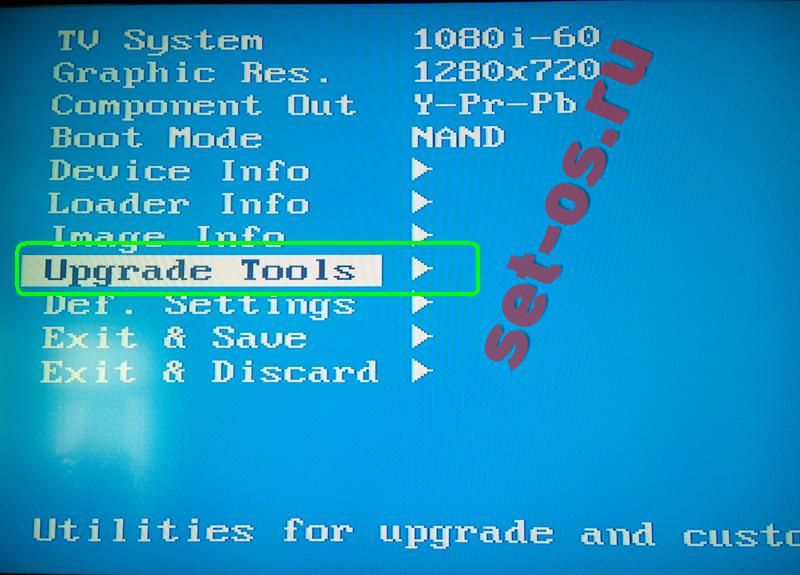
Выбираем раздел Upgrade Tools.
3. Подключаем компьютер к приставке с помощью сетевого LAN-кабеля. Обжим кабеля — обычный, прямой.
4. На сетевой плате Вашего компьютера пропишите IP-адрес 192.168.1.1 и маску 255.255.255.0.
5. Запустите программу dualserver.exe. Для этого Вам надо запустить командную строку (Win+R и вы строке Открыть ввести cmd, нажать ОК).
6. В командной строке Windows пишем команду C:\mag250\dualserver -v . Сервер должен запуститься и работать. Сворачиваем (а не закрываем) окно командной строки.
7. Запускаем программу mcast.exe двойным кликом мыши. Она попросить выбрать сетевой интерфейс, через который мы будет прошивать IPTV STB RT-HD:

Выбираем 192.168.1.1, Подключение по локальной сети. Нажимаем кнопку Select. Откроется следующее окно:

Тут надо сменить адрес трансляции первого потока (Stream 1) на тот, который слушает STB RT-HD — 224.50.0.70:9000 . Адрес второго потока (Stream 2) не меняем. Нажимаем обе кнопки Start.
7. На приставке MAG-250 надо выбрать пункт MC Upgrade и нажать кнопку > (вправо):
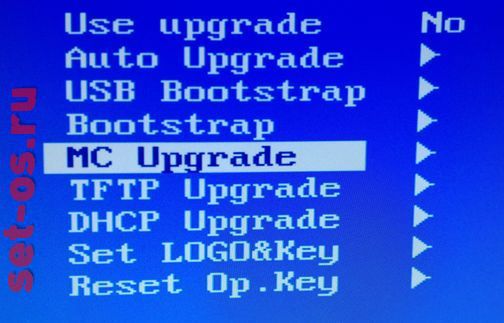
После этого приставка STB RT-HD начнет ловить Бутстрап по адресу мультикаст-потока:
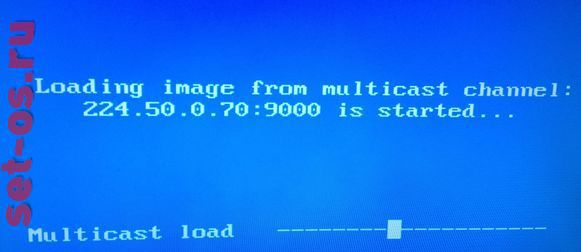
Если все нормально, то приставка IPTV STB RT-HD сначала выдаст сообщение Reception of an image is started. Если прошивка успешно скачается, Вы увидите сообщение Writing the image to flash:
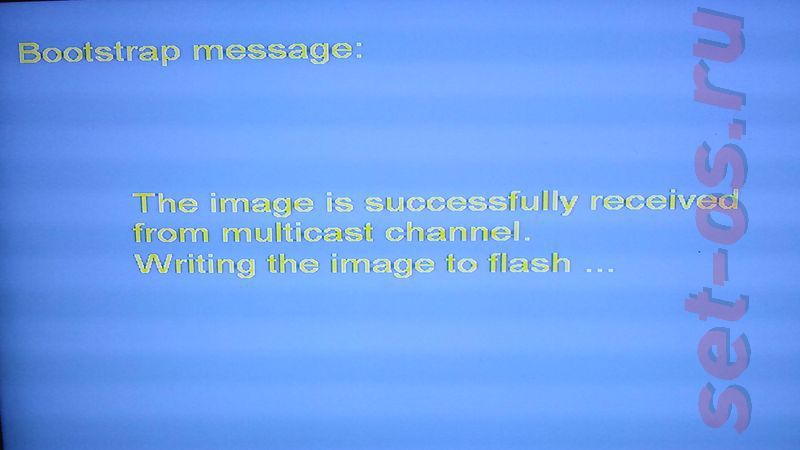
Если прошивка успешно запишется в память STB RT-HD — приставка выдаст сообщение Writing image to flash successfull:
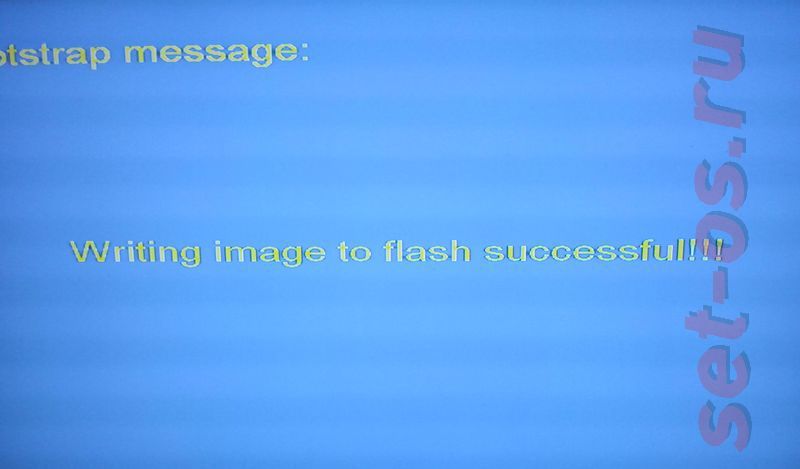
После этого приставка Ростелеком STB RT-HD должна перезагрузиться с новой прошивкой .
Внимание! Перепрошиться через USB с Ростелеком STB RT-HD на MAG-250 скорее всего не получится — Вам будет постоянно выдаваться ошибка File mag250/imageupdate not present, даже несмотря на то, что файл в папке лежит, флешка отформатирована в FAT32 и её размер не более 8Гб. Поэтому прошивайте Ростелеком STB RT-HD через Мультикаст.
На большинстве телевизоров с подключенной услугой “Интерактивное ТВ” от Ростелекома используется специальная приставка. На ней установлено специальное программное обеспечение для просмотра телевидения и управления им.
Как и в случае с любым другим устройством, никто не застрахован от возникновения ошибок и проблем с работоспособностью. В таких случаях может помочь сброс ресивера или пульта до заводских настроек.

Предлагаем рассмотреть эту процедуру, а также все ее особенности.
Когда необходим сброс настроек
Можно выделить несколько ситуаций, при которых может понадобиться сброс настроек до заводских параметров. Их список выглядит следующим образом:
- Пользователь хочет вернуть устройство к первоначальному виду;
- Приставка перешла от одного человека к другому;
- Возникла какая-либо проблема или ошибка, которую не получается решить другим методом.
Сброс настроек приставки Ростелеком
Возврат приставки к первоначальному виду происходит через меню операционной системы приставки. Для этого нужно иметь работоспособный пульт. Процедура довольно простая, поэтому каждый пользователь сможет справиться с ней за несколько секунд.
Рекомендуется придерживаться следующего алгоритма:
- Перейдите в главное меню приставки с разделами.
- Откройте раздел «Системные настройки». и найдите в нем соответствующий пункт “Заводские настройки”. Нажмите на него.
![Сброс настроек приставки Ростелеком до заводских]()
- Появится отдельное окно, где система предупредит вас о последствия сброса. Если все устраивает, то кликните на “Согласен”.
![Сброс настроек приставки Ростелеком до заводских]()
Сброс настроек пульта Ростелеком до заводских

Гораздо чаще пользователи испытывают необходимость обнулить сам пульт, а не приставку. Это актуально в случае, если ресивер перестал реагировать на устройство, причем сам пульт продолжает работать (моргает лампочка при нажатиях). Необходимо выполнить следующие действия:
- Включите телевизор и приставку.
- Захватите на пульте вместе кнопки “POWER” (включение устройства) и “ OK “.
- Активируется специальный режим для продвинутых пользователей, желающих запрограммировать пульт. Он включает в себя множество команд, одной из которых является сброс настроек. Введите на цифрах пульта код “977“.
- Если все сделано правильно, то кнопка “POWER” автоматически моргнет 4 раза. Это свидетельствует об успешном проведении процедуры.
Это должно избавить вас от всех проблем, связанной с работой пульта. Если же это не помогло, то вполне вероятно, что неисправность таится в технической, а не программной части. В таком случае можно обратиться к мастерам ПАО “Ростелеком” или приобрести новое устройство.
Как восстановить работу пульта
После сброса настроек необходимо вновь связать эти устройства между собой. Это вновь делается через режим программирования. Воспользуйтесь следующей инструкцией:
- Включите телевизор и приставку.
- Зажмите на пульте кнопки “ ОК ” и “ TV “.
- Если светодиод моргнул 2 раза, то режим программирования успешно запущен. Введите код “991“.
- Теперь необходимо поочередно нажимать на кнопку переключения канала до тех пор, пока приставка не отреагирует, а именно не отключит телевизор. Если это произошло, то зажмите кнопку “ ОК “, чтобы сохранить настройки.
Выше описан автоматический режим перепрограммирования пульта. Система сама подбирает все коды из базы данных, пока не найдется подходящий для работы. Эту процедуру можно провести и самостоятельно, однако нужно знать код, подходящей для вашей модели телевизора. Полная таблица комбинаций:
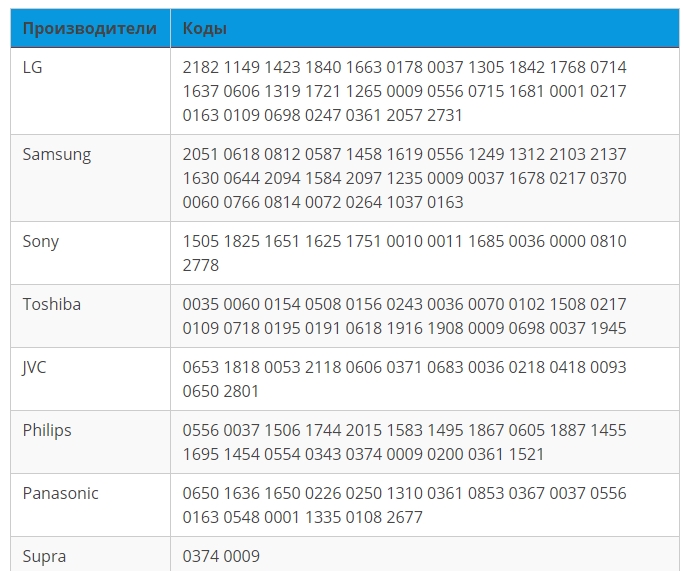
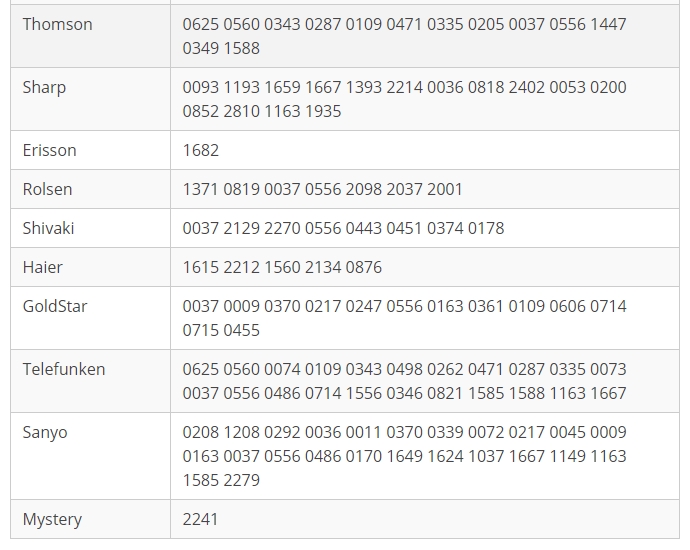
Ручная процедура выглядит следующим образом:
- Включите телевизор и приставку.
- Захватите на пульте вместе кнопки “ TV ” и “ OK ” на пульте, пока светодиод не моргнет 2 раза.
- Введите код, найденный в таблице на официальном сайте.
- Попробуйте переключить канал или выключить телевизор. Если все работает, сохраните настройки, зажав “ OK ” на пару секунд.
Как сбросить настройки, если не работает пульт Ростелеком?
К сожалению, на самой приставке не предусмотрен интерфейс управления для того, чтобы сбросить настройки. Поэтому процедуру не получится осуществить, если пульт полностью вышел из строя и не реагирует на команды.
В таком случае рекомендуется обратиться в техническую поддержку, чтобы к вам отправился мастер со своим пультом. Или же самостоятельно купить новый гаджет в магазине ПАО “Ростелеком”. Доступен как заказ, так и самовывоз из любого офиса продаж компании.
Что делать, если не получится сбросить настройки
Если по какой-либо причине не получается сбросить настройки пульта или приставки самостоятельно, то лучше всего обратиться за помощью к квалифицированным людям. Позвонив на горячую линию, вы сможете заказать бесплатный вызов специалиста.
Как вызвать мастера
Рекомендуется придерживаться следующего порядка действий, чтобы вызвать мастера:
- Наберите телефон службы поддержки пользователей рассматриваемого интернет-провайдера. Для этого рекомендуется использовать единый номер: 8 (800) 1000 800. Звонки принимаются круглосуточно со всей Российской Федерации.
- Следуйте инструкциям робота, чтобы перейти к разговору с оператором.
- Сообщите о своей проблеме, а также о том, что желаете встретиться с мастером, который решит ее.
- Представитель компании примет заявку и уточнит удобное для вас время, когда можно приехать.
Остается только дождаться специалиста, который вернет работоспособность вашим устройствам.
Читайте также:








